文章詳情頁
Win10電腦文件夾里的圖片不能預覽怎么辦?
瀏覽:110日期:2022-06-27 18:25:56
許多用戶在使用電腦的時候經常會在某個文件夾里下載大量的圖片,而許多用戶都會以縮略圖的形式顯示,這樣方便用戶更快找到自己所需要的圖片。但是,不少用戶在使用的時候發現自己的電腦不能顯示縮略圖預覽,這要怎么辦?下面小編就帶著大家一起看看吧!
操作方法:
1、在Windows10系統打開文件夾,發現圖片文件只顯示一個圖標,但沒有顯示出預覽的圖片,這樣查看圖片的時候操作起來很麻煩。
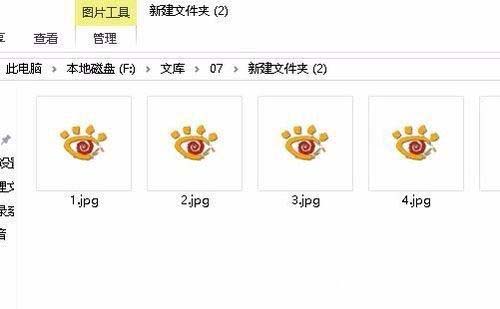
2、接下來我們右鍵點擊桌面上的此電腦圖標,在彈出菜單中選擇“屬性”菜單項。
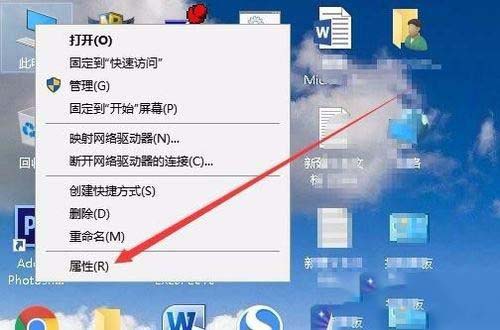
3、接下來就會打開系統屬性窗口,在窗口中我們點擊“高級系統設置”菜單項。
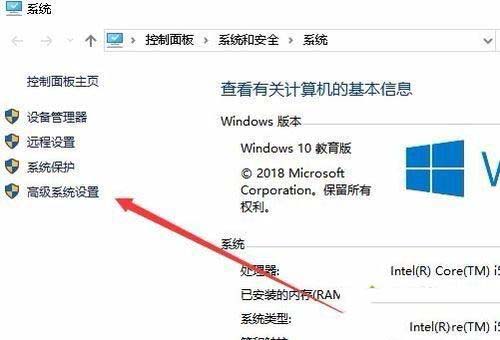
4、這時就會打開系統屬性窗口,在窗口中點擊“高級”選項卡,然后點擊“設置”按鈕。
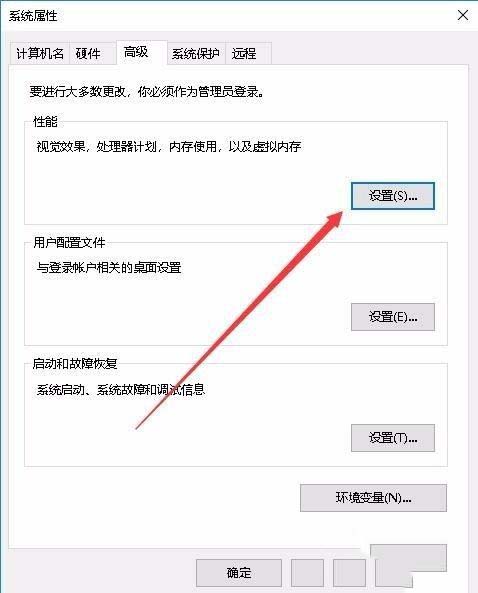
5、接下來在打開的設置窗口中,我們點擊勾選“顯示縮略圖,而不是顯示圖標”前面的復選框。
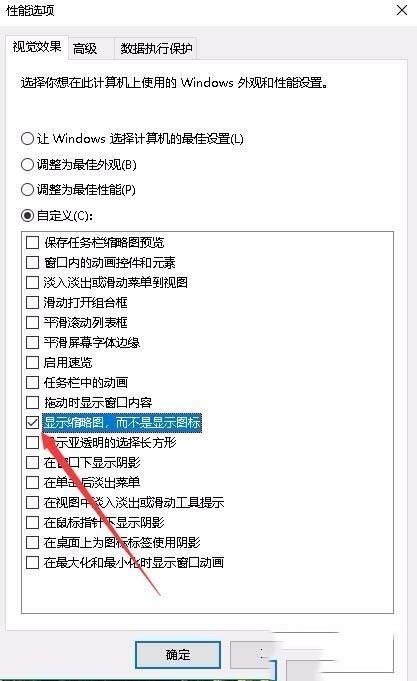
6、再次打開Windows10的圖片文件夾,發現現在的圖片已顯示了預覽圖片了。
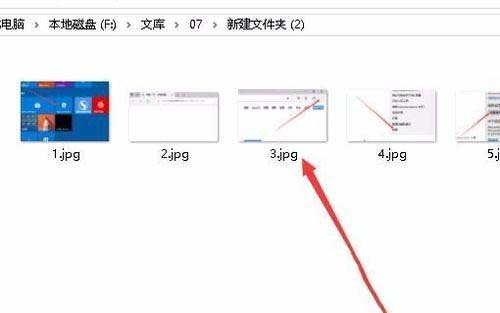
如果電腦文件夾里面的圖片不顯示縮略圖,我們很難找到想要打開的圖片,如果你也遇到相同故障問題,不放參考教程來修復。
相關文章:
1. Win8設置同時顯示多個時區時間技巧2. Windows Modules Installer Worker是什么進程?硬盤占用100%的原因分析3. 企業 Win10 設備出現開始菜單和任務欄快捷方式消失問題,微軟展開調查4. 統信UOS系統盤怎么隱藏? 統信UOS隱藏C盤的技巧5. 統信UOS系統怎么關閉? uos關機的多種方法6. Win10/Win7如何徹底關閉系統進程 Win10/Win7關閉系統進程圖文步驟7. 統信UOS家庭版開始內測 無需分區全自動安裝8. 聯想電腦怎么升級Win11系統?聯想電腦升級Win11操作教程9. win XP系統的電腦無法連接蘋果手機怎么解決10. Win11 Build預覽版25276怎么啟用新版文件管理器?
排行榜

 網公網安備
網公網安備